Defender Control 2.` là công cụ cực kì hữu ích giúp bạn Bật/Tắt Windows Defender trên Windows một cách dễ dàng. Nó có thể vô hiệu hoá Windows Defender nếu như bạn không cần nó nữa. Hoặc cũng có sử dụng công cụ này để tắt tạm thời Windows Defender và một lúc sau có thể mở lại Defender như bình thường.
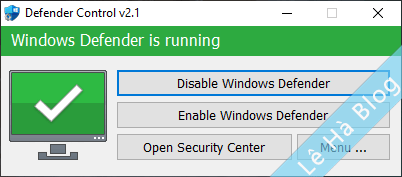
Điểm Mới Trên Defender Control 2.1
- Đã xóa hỗ trợ tham số cmd (Điều khiển Bộ bảo vệ đang sử dụng bên trong một số phần mềm độc hại)
- Đã sửa điều khiển Bộ bảo vệ Không hoạt động trên Windows 11
- Đã sửa lỗi xảy ra khi tắt Bộ bảo vệ Windows
- Đã thêm một số cải tiến về mã
Tính năng chính
- Trong quá trình sao chép dữ liệu lớn từ PC sang Usb hoặc ngược lại, việc vô hiệu hóa Windows defender có thể làm giảm thời gian Sao chép tổng số
- Người dùng có thể gặp phải xung đột giữa Defender và ứng dụng chống vi-rút của họ
- Một số chương trình chống vi-rút yêu cầu người dùng tắt hoặc tắt thủ công Windows Defender trong Windows 10…
- Windows Defender sẽ khởi động mỗi lần bạn khởi động máy tính. Nếu bạn cảm thấy máy tính chậm chạm thì nên tắt nó.
- Mục đích sử dụng của Defender Control
- Tắt Windows Defender khi cần crack, active phần mềm để tránh trường hợp bị chặn hoặc bị xóa crack.
- Active Windows 10, Office 2016, Office 2019…
Defender Control tương đối nhẹ nên việc sử dụng phần mềm này để vô hiệu hóa Windows Defender tương đối dễ dàng.
Tải về Defender Control 2.1
Password giải nén: lehait.net
Nguồn : https://lehait.net